建立專案
除了在安裝和設定此軟體後可使用的預設容器,您還可以建立自訂專案。結合使用容器的兩種類型可協助您實作伺服器合併規劃。
使用「新專案」精靈來建立自訂專案。您可以選擇只建立並儲存容器到 [容器] 檢視。或者,您可以完成所有的精靈步驟來建立專案。此兩種情況都使用相同的精靈。
若選擇只要建立容器,名稱會儲存在 [容器] 檢視。您可以使用容器來稍後再建立一個或多個專案。如需關於如何啟動專案的更多資訊,請參閱啟動或關閉專案。
若選擇要建立專案,您也可以在程序進行期間建立容器。在結束建立專案之後,容器會儲存到 [容器] 檢視的瀏覽視窗。您可以使用此相同的定義來建立其他與多個主機建立關聯的專案。所有這些專案的定義 (包括名稱和專案類型) 將與每個主機上的相同。您可以變更每個主機的專案資源保留,或者您可以將它們都變得一樣。此彈性的提供可讓您視情況達到資源需求。如需更多資訊,請參閱關於容器特性。
「新專案」精靈可引導您進行專案建立的程序。在建立專案時,您應已具備下列資訊以在精靈中快速移至下一個步驟:
-
專案名稱和說明。
-
專案將被指定的專案類型。如需更多資訊,請見表 3–2。
-
專案將建立關聯的主機名稱。
-
專案將連結的資源儲存池名稱。
-
專案將被指定的資源界限,即最小 CPU 保留和記憶體容量數。
此精靈可從 GUI 的三個不同地方存取,但一定是從 [新專案] 按鈕存取。視您在 GUI 的何處存取精靈,您可能不需要提供所有資訊。而且,視您存取的點而定,可能已為您完成特定資訊。
 啟動新專案精靈
啟動新專案精靈
「新專案」精靈可以從 GUI 的三個地方存取。視到精靈的存取點而定,您也許不用完成所有畫面,因為特定資訊已自動完成。
如需「新專案」精靈的更多範例,請參閱建立以應用程式為基礎的專案。
步驟
-
若 Container Manager GUI 尚未開啟,請依啟動 Container Manager GUI 中所述來進行存取。
-
在瀏覽視窗中,決定您要建立的容器關係。
-
若要自動將特定主機與容器建立關聯,請執行下列步驟:
-
從 [主機] 檢視的瀏覽視窗選擇主機名稱。
若有必要,請按一下主機群組名稱來展開清單。
-
選擇位於右側窗格的 [專案] 標籤。
之後會出現 [專案] 表。
您必須在使用此方法時於容器建立程序期間選擇一個主機。
![顯示 [新專案] 按鈕的 [主機] 檢視螢幕擷取。四週的文字說明了內容。 顯示 [新專案] 按鈕的 [主機] 檢視螢幕擷取。四週的文字說明了內容。](../images/new_cont_fr_host.gif)
-
-
若要自動將專案與特定資源儲存池結合:
-
從 [主機] 檢視中的瀏覽視窗選擇資源儲存池名稱。
若有必要,請按一下主機名稱旁的箭頭符號來展開清單。之後會顯示指定給主機的資源儲存池。
-
選擇位於右側窗格的 [專案] 標籤。
之後會出現 [專案] 表。
您不需要在容器建立程序期間指定資源儲存池。
-
![顯示 [新專案] 按鈕的 [主機] 檢視 (資源儲存池) 螢幕擷取。四週的文字說明了內容。 顯示 [新專案] 按鈕的 [主機] 檢視 (資源儲存池) 螢幕擷取。四週的文字說明了內容。](../images/new_cont_fr_pool.gif)
-
-
從主機專案表或主機資源儲存池表按一下 [新專案] 按鈕。
備註 –[新專案] 按鈕一定可以從右側窗格出現的表中存取,不論您選取的方法為何。
之後會顯示「新專案」精靈。[簡介] 畫面是第一個出現的畫面。
![「新專案」精靈 [簡介] 畫面的螢幕擷取。四週的文字說明了內容。 「新專案」精靈 [簡介] 畫面的螢幕擷取。四週的文字說明了內容。](../images/newprojectwiz.gif)
建立以使用者為基礎或以群組為基礎的專案
備註 –
若執行的是 Solaris 8 發行版本,就只能使用以使用者為基礎的容器類型。
若要容器管理由 UNIX 使用者或 UNIX 群組名稱所識別的程序,您就應該建立以使用者為基礎或以群組為基礎的容器。在建立程序期間選取的專案類型決定了完成的容器是以使用者為基礎或以群組為基礎。
 建立以使用者為基礎或以群組為基礎的專案
建立以使用者為基礎或以群組為基礎的專案
步驟
-
啟動「新專案」精靈,如啟動新專案精靈中所述。
之後會出現 [簡介] 畫面。
-
選擇 [使用者] 或 [群組] 作為專案類型。
具有以使用者為基礎之專案類型的容器會利用相同的 UNIX 使用者名稱來追蹤程序。
具有以群組為基礎之專案類型的容器會利用相同的 UNIX 群組名稱來追蹤程序。
備註 –在 Solaris 8 作業系統中,只支援以使用者為基礎的容器類型。
-
(在 Solaris 8)
-
以使用者為基礎的專案 - 您必須在第一個欄位提供有效的 UNIX 使用者名稱。可加入專案之那些使用者的 UNIX 使用者名稱會被加到第二個欄位。可加入專案之那些群組的 UNIX 群組名稱會被加到第三個欄位。請以逗點分隔多個項目。
請勿在第一個欄位提供已在另一個以使用者為基礎之專案或預設專案中使用的使用者名稱。
-
以群組為基礎的專案 - 您必須在第一個欄位提供有效的 UNIX 群組名稱。可加入專案之那些群組的 UNIX 群組名稱會被加到第二個欄位。可加入專案之那些使用者的 UNIX 使用者名稱會被加到第三個欄位。請以逗點分隔多個項目。
請勿在第一個欄位提供已在另一個以群組為基礎之專案或預設專案中使用的群組名稱。
備註 –在 Solaris 9 和 Solaris 10,不需要有效的使用者名稱和群組名稱。但是,其他使用者名稱和群組名稱則必須出現在系統上。
如需關於此專案類型的額外資訊,請見表 3–2。
-
-
若您是藉由僅選取主機名稱 (沒有選取資源儲存池) 來存取「新專案」精靈,請指定一個支援專案資源需求的資源儲存池。
專案中啟動的新程序會連結到對應的資源儲存池。在啟動專案之後,專案擁有的新程序會與其資源儲存池連結。
-
若要指定新的資源儲存池:
-
選擇 [建立新資源儲存池]。
-
提供資源儲存池的名稱。
名稱必須包含字母和數字,而且不得包含任何空格。可允許破折號 (-)、底線 (_) 和小數點號 (.)。
-
指定 CPU 數量。
CPU 數量必須是一個超過 1 的整數,而且不能超過主機上可用的 CPU 數量。之後會顯示主機上的 CPU 總數和目前可用的數量。
-
-
若要指定現有的資源儲存池:
-
選擇 [使用現有資源儲存池]。
之後會顯示可用的資源儲存池清單。
-
在清單中選擇資源儲存池名稱旁的單選按鈕。
之後會顯示指定給每個資源儲存池的 CPU 總數,以及每個資源儲存池中尚可使用的未保留 CPU 數量。容器會與選取的資源儲存池連結。
-
-
-
(僅限 Solaris 10) 選擇一個現有的區域。
從可用區域按一下按鈕以將專案與區域建立關聯。
-
為專案提供資源保留。
之後會提供主機上可用的最大 CPU 數量、未保留的 CPU 共用數量和記憶體資源。
CPU 保留是必要且必須以整數提供。當沒有程序在與同一主機建立關聯的其他容器中執行時,具有零 CPU 保留的容器才可接收 CPU 資源。
記憶體容量可選擇使用,而且應以 MB 為單位提供。
共用記憶體值是在此專案內執行之程序允許可使用的共用記憶體總量。共用記憶體也是可選擇使用的。共用記憶體的預設值是實體記憶體的四分之一。
-
提供容器的名稱。
名稱必須唯一的,而且不得超出 32 個字元。此名稱可在瀏覽視窗、狀況表和資源使用情況報告中識別容器。若輸入相同的名稱,容器的建立就會失敗。
在建立程序完成之後,就無法變更容器名稱。
-
(可選擇) 提供容器的說明。
-
檢視 [摘要] 畫面中的資訊。
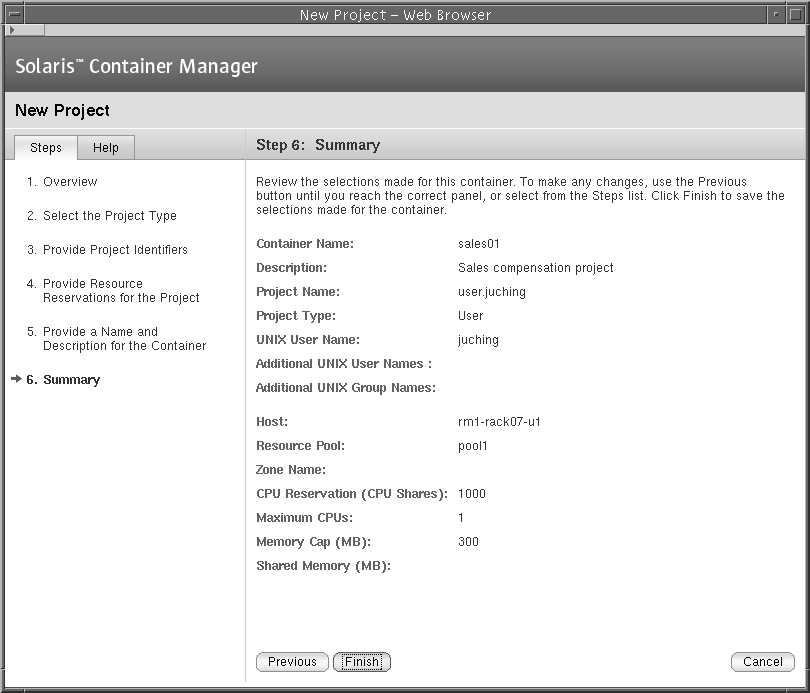
-
按一下 [完成]。
之後會儲存所做的選取,而且專案現在為使用中。Solaris 的核心會開始強制執行容器的資源保留。
建立以應用程式為基礎的專案
備註 –
在 Solaris 8 作業系統中,只支援以使用者為基礎的容器類型。
使用以應用程式為基礎的專案可管理在特定軟體應用程式中執行的程序。您可以建立會自動移動程序或可讓您手動移動程序之以應用程式為基礎的專案。
若您可以提供對應用程式而言是絕對唯一的符合表示式,您就可以新增此符合表示式到該專案。您也可以提供程序將在其底下執行的 UNIX 使用者 ID 或 UNIX 群組 ID。稍後可加入該專案的其他使用者或群組也會被加入。若要自動將程序移到專案,您就必須在對應的精靈畫面出現時提供所有必要的專案識別碼。之後,軟體就會為所有以此定義為基礎的專案自動移動所有符合的程序。
若應用程式沒有建立絕對唯一的識別碼,您就會想要手動移動程序,或者在專案內啟動應用程式。若要手動移動程序,請僅以程序將在其底下執行之 UNIX 使用者 ID 或 UNIX 群組 ID 來建立專案。稍後可加入該專案的其他使用者或群組也會被加入。然後,使用 newtask -p 指令來移動程序。如需更多資訊,請參閱在專案中移動或啟動程序。
 決定應用程式的符合表示式
決定應用程式的符合表示式
使用此程序可決定正確的符合表示式,以識別與您要管理之應用程式相對應的程序。此表示式在「新容器」精靈中是必要的,以自動將程序移到容器。
步驟
-
從終端機視窗啟動以應用程式為基礎之容器將要管理的應用程式。
-
若要查看執行中的所有程序清單,請在終端機視窗輸入:
% ps -cafe
-
在 [CMD] 一欄找到對應的可執行檔名稱。
選擇可識別應用程式程序的唯一表示式。
範例 4–1 決定 Mozilla 的符合表示式
下列為搜尋 Mozilla 時來自 ps - cafe 指令的輸出範例:
% ps -cafe
UID PID PPID CLS PRI STIME TTY TIME CMD
...
使用者名稱 8044 7435 IA 50 19:47:09 pts/11 0:00 /bin/ksh -p /usr/sfw/lib/mozilla/mozilla
|
在此範例中,唯一的可執行檔名稱為 mozilla。同樣地,正確的符合表示式為 mozilla。
範例 4–2 決定 Tomcat 伺服器的符合表示式
若您知道應用程式的名稱,就可以使用 grep 指令和 ps -cafe 來找到正確的符合表示式。下列為搜尋 Tomcat 伺服器時來自 ps - cafe | grep tomcat 指令的輸出範例:此範例為節省空間,捨棄無關的資訊。
% ps -cafe | grep tomcat nobody 27307 /usr/j2se/bin/java -classpath //usr/apache/tomcat/bin/bootstrap.jar:/usr/j2se/l |
在此範例中,可執行檔的名稱為 java。但是,正確的符合表示式為 tomcat。在此情況下,符合表示式是個引數,而不是可執行檔名稱,因為 java 無法唯一識別 Tomcat 程序。
範例 4–3 驗證 Tomcat 伺服器的符合表示式
下列範例顯示如何使用 pgrep 指令來尋找 PID。PID 會驗證您已識別的唯一符合表示式以尋找想要的程序:
% pgrep -f tomcat 27307 |
Tomcat 伺服器的 PID 是 27307。此數字符合範例 4–2 的 PID。此相符確認了符合表示式 tomcat 與 Tomcat 伺服器程序相對應。
 建立以應用程式為基礎的專案
建立以應用程式為基礎的專案
步驟
-
啟動「新專案」精靈,如啟動新專案精靈中所述。
之後會出現 [簡介] 畫面。
-
選擇 [應用程式] 作為容器的專案類型。
以應用程式為基礎的專案容器會追蹤與應用程式建立關聯的程序。如需關於此專案類型的更多資訊,請見表 3–2。
-
提供專案的名稱。
名稱必須唯一的,而且不得超出 32 個字元。此名稱可在瀏覽視窗、狀況表和資源使用情況報告中識別專案。若輸入相同的名稱,專案的建立就會失敗。
在建立程序完成之後,就無法變更容器名稱。
-
提供應用程式程序將在其底下執行的 UNIX 使用者名稱或 UNIX 群組名稱。
您必須提供應用程式程序將在其底下執行的 UNIX 使用者名稱或 UNIX 群組名稱。若沒有提供這些名稱,對應的程序將不會移到容器下,直到提供那些名稱為止。請以逗點分隔多個項目。
-
決定您想要在啟動容器時自動將應用程式程序移到專案底下,或者從指令行手動移動程序。
-
若要指出您要從指令行手動移動應用程式程序,請選擇 [不使用符合表示式] 核取方塊。
-
若要在啟動專案時自動將應用程式程序移到專案底下,請在 [符合表示式] 欄位提供一個表示式。
您可以在 [符合表示式] 欄位中使用萬用字元來識別與應用程式建立關聯的程序。使用萬用字元的符合表示式範例為 moz 和 cat,其分別識別與 Mozilla 和 Tomcat 建立關聯的程序。
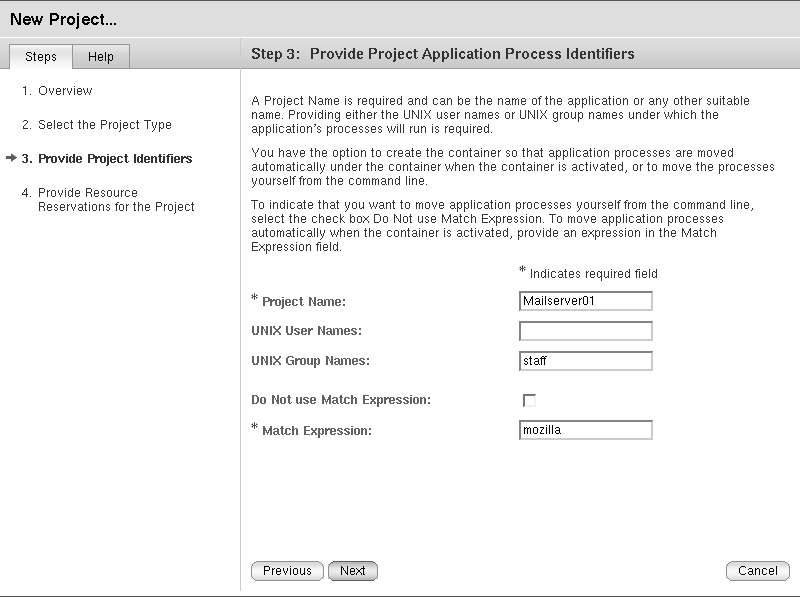
必須提供符合表示式才能自動將應用程式的程序移到容器。此表示式是有區分大小寫的。若要決定正確的符合表示式,請參閱決定應用程式的符合表示式。
若此時沒有提供符合表示式,應用程式程序就不會被移到此容器,直到提供了此表示式為止。
-
-
若是從主機名稱 (而非選取資源儲存池) 來存取「新專案」精靈,請指定一個支援專案資源需求的資源儲存池。
專案中啟動的新程序會連結到對應的資源儲存池。在啟動專案之後,專案擁有的新程序會與其資源儲存池連結。
-
若要指定新的資源儲存池:
-
選擇 [建立新資源儲存池]。
-
提供資源儲存池的名稱。
名稱必須包含字母和數字,而且不得包含任何空格。可允許破折號 (-)、底線 (_) 和小數點號 (.)。
-
指定 CPU 數量。
CPU 數量必須是一個超過 1 的整數,而且不能超過主機上可用的 CPU 數量。之後會顯示主機上的 CPU 總數和目前可用的數量。
-
-
若要指定現有的資源儲存池:
-
選擇 [使用現有資源儲存池]。
之後會顯示可用的資源儲存池清單。
-
在清單中選擇資源儲存池名稱旁的單選按鈕。
之後會顯示指定給每個資源儲存池的 CPU 總數,以及每個資源儲存池中尚可使用的未保留 CPU 數量。專案會與選取的資源儲存池連結。
-
-
-
(僅限 Solaris 10) 選擇一個現有的區域。
從其中一個可用區域按一下按鈕。
-
為專案提供資源保留。
之後會提供主機上可用的最大 CPU、未保留的 CPU 共用和記憶體資源。
CPU 保留 (CPU 共用) 是必要且必須以整數提供。當沒有程序在與同一主機建立關聯的其他容器中執行時,具有零 CPU 保留的專案才可接收 CPU 資源。
記憶體容量可選擇使用,而且應以 MB 為單位提供。
共用記憶體值是在此專案中執行之程序允許使用的共用記憶體總量。共用記憶體也是可選擇使用的。共用記憶體的預設值是實體記憶體的四分之一。
-
提供容器的名稱。
名稱必須唯一的,而且不得超出 32 個字元。此名稱可在瀏覽視窗、狀況表和資源使用情況報告中識別容器。若輸入相同的名稱,容器的建立就會失敗。在建立程序完成之後,就無法變更容器名稱。
-
(可選擇) 提供容器的說明。
-
檢視 [摘要] 畫面中的資訊。
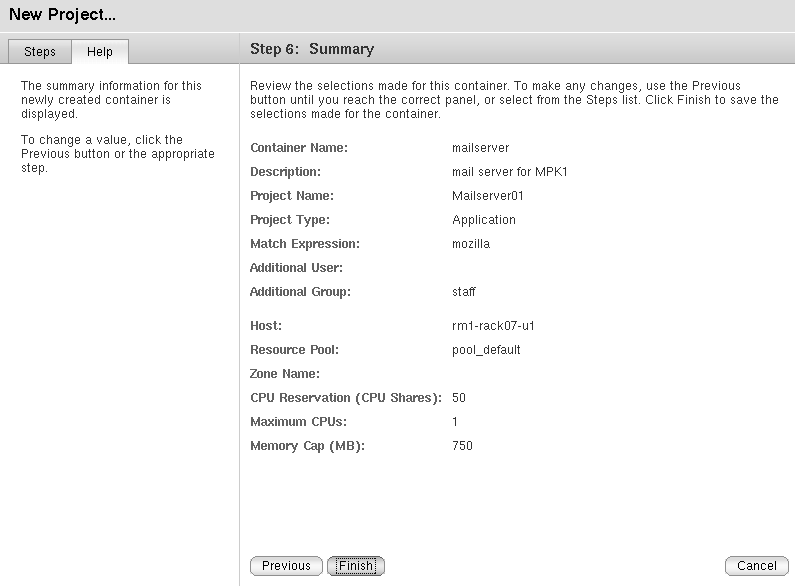
-
按一下 [完成]。
之後會儲存所做的選取,而且容器現在為使用中。Solaris 的核心會開始強制容器的資源保留。
- © 2010, Oracle Corporation and/or its affiliates
